Tilføje et brugerdefineret domænenavn
Et brugerdefineret domæne kan forbedre dit mærke og hjælpe dine kunder med lettere at finde dine supportressourcer. Når du har klargjort dit websted og fået dit domænenavn, skal du bruge et SSL-certifikat for at oprette et brugerdefineret værtsnavn. Når du har købt SSL-certifikatet, kan du bruge en guide til at sammenkæde dit websted med et brugerdefineret domæne. Der kan kun føjes ét brugerdefineret domænenavn til et websted.
Vigtigt
- Du kan kun føje et brugerdefineret domænenavn til et websted, når webstedet er i produktionstilstand. Du kan finde flere oplysninger om webstedsfaser ved at gå til Power Pages-livscyklus.
Du kan få mere at vide om de roller, der kræves for at udføre denne opgave, ved at læse Administratorroller, der kræves for administrative webstedsopgaver.
Under Ressourcer skal du vælge Power Pages-websteder.
Vælg det websted, du vil føje et brugerdefineret domæne til. Vælg Administrer i hovedmenuen. Der åbnes en side med oplysninger om webstedet.
Vælg Opret forbindelse til brugerdefineret domæne i sektionen Oplysninger om websted.
Der vises et sidepanel i sektionen Vælg et SSL-certifikat. Vælg en af følgende indstillinger:
Overfør et nyt certifikat: Vælg denne indstilling for at overføre .pfx-filen, hvis du endnu ikke har uploadet den til organisationen. Vælg overførselsknappen under Fil for at vælge .pfx-filen. Når du vælger filen, skal du angive adgangskoden til dit SSL-certifikat i feltet Adgangskode.
Bruge et eksisterende certifikat: Vælg denne indstilling for at vælge det korrekte certifikat på rullelisten.
Bemærk
SSL-certifikatet skal opfylde alle følgende krav:
- Skal være signeret af et nøglecenter, der er tillid til.
- Skal være eksporteret som en adgangskodebeskyttet PFX-fil.
- Skal indeholde privat nøgle, der er mindst 2048 bit lang.
- Skal indeholde alle mellemliggende certifikater i certifikatkæden.
- Skal være SHA2-aktiveret. Understøttelse af SHA1 er ved at blive fjernet fra populære browsere.
- PFX-filen skal krypteres med TripleDES-kryptering. Power Pages understøtter ikke AES-256-kryptering.
- Indeholder brug af udvidet nøgle til servergodkendelse (OID = 1.3.6.1.5.5.7.3.1).
Trinnene til at eksportere et SSL-certifikat som en adgangskodebeskyttet PFX-fil, kan variere afhængigt af certifikatudbyderen. Kontakt certifikatudbyderen for at få en anbefaling. Visse leverandører kan f.eks. foreslå at bruge OpenSSL tredjepartsværktøjet fra OpenSSL eller OpenSSL Binaries-websteder
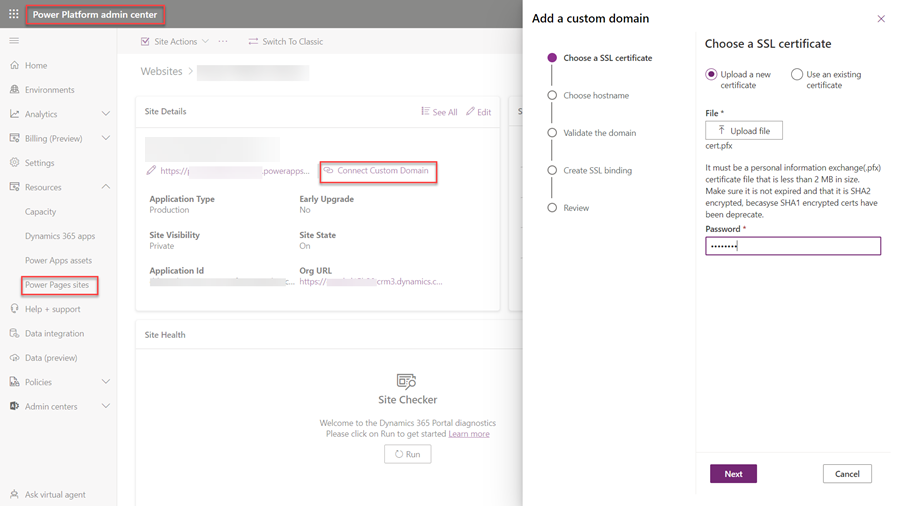
Vælg Næste.
Angiv det ønskede CNAME i feltet Domænenavn i sektionen Vælg værtsnavn (f.eks.
www.contoso.com).Bemærk
- Du kan kun have ét brugerdefineret domænenavn til et websted.
- Hvis du vil oprette et brugerdefineret værtsnavn, skal du oprette et CNAME hos domæneudbyderen, der dirigerer dit domæne til URL-adressen for dit websted.
- Hvis du lige har tilføjet et CNAME hos domæneudbyderen, kan det tage tid, inden det overføres til alle DNS-servere. Hvis navnet ikke er overført, og du tilføjer det her, vises følgende fejlmeddelelse: "Tilføj en post af typen CNAME i dette domænenavn. Prøv igen efter et stykke tid."
Vælg Næste
Dette trin gælder for et websted, der er aktiveret som et netværk, der leverer indhold. I sektionen Valider domænet skal du kopiere Posttype, Postnavn og Postværdi og oprette en TXT-post hos din domæneudbyder.
Når du tilføjer TXT-posten hos domæneudbyderen, tager det lidt tid, inden den overføres til alle DNS-servere. Vælg Opdater for at validere det brugerdefinerede domæne. TXT-posten skal oprettes inden for syv dage efter aktivering af netværket, der leverer indhold. Ellers skal du deaktivere og genaktivere netværket, der leverer indhold. Når oplysningerne er valideret, aktiveres knappen Næste.
Vælg Næste
Gennemse oplysningerne, hvor du sammenligner Brugerdefineret værtsnavn og SSL-certifikat, og vælg derefter Næste for at gå i gang med at oprette SSL-bindingen.
Følgende meddelelse vises: Der blev konfigureret et brugerdefineret domænenavn. Du kan nu gå til {brugerdefineret domænenavn} for at få adgang til dette websted.
Vælg Luk.
Ændre det aktuelle brugerdefinerede domænenavn
Sådan ændres dit eksisterende brugerdefinerede domænenavn:
Under Ressourcer skal du vælge Power Pages-websteder.
Vælg det websted, du vil ændre det brugerdefinerede domæne til. Vælg Administrer i hovedmenuen. Der åbnes en side med oplysninger om webstedet.
Vælg blyantsikonet til højre for din brugerdefinerede URL-adresse i sektionen Detaljer om websted.
Der vises et sidepanel.
- Vælg og slet det aktuelle, tildelte værtsnavn.
- Vælg og slet det aktuelle SSL-certifikat.
- Vælg og slet den aktuelle SSL-binding.
Følg instruktionerne i Tilføj et brugerdefineret domænenavn for at konfigurere dit nye domæne.
Bemærk
Når du tilføjer et brugerdefineret domænenavn til et Content Delivery Network-aktiveret websted, bruger Power Pages Azure Front Door-administrerede TLS-certifikater til at gennemtvinge HTTPS for brugerdefinerede domæner. Certifikaterne oprettes med en levetid på 6 måneder og fornys automatisk 45 dage inden udløbsdatoen.
Forny eller gengiv SSL/TLS-certifikat for Power Pages
Her er de øverste trin til fornyelse eller genangivelse af et SSL/TLS-certifikat, der dækker det brugerdefinerede domænenavn på portalerne.
Bemærk
- Trin kan blive ændret en smule på baggrund af dit foretrukne nøglecenter. Den bedste praksis er at referere til ca. webstedet for den fuldstændige fornyelsesproces.
- Hvis du allerede har det nye certifikat .PFX-fil, skal du springe over disse 4 trin og følge de sidste 2 trin for at overføre det nye certifikat og den nye binding.
TRIN 1: Generer anmodning om certifikatsignering (CSR).
Hvis du vil forny et SSL/TLS-certifikat, skal du oprette en ny repræsentant for kundeservice.
Bedste praksis er at oprette en ny repræsentant for kundeservice, når du fornyer dit SSL/TLS-certifikat, og der oprettes et nyt, entydigt nøglepair (offentligt/privat) for det fornyede certifikat.
TRIN 2: Log på dit foretrukne nøglecenterwebsted, og udfyld fornyelsesformularen.
Vælg Forny nu ud for det certifikat, der skal fornyes, på siden Udløbscertifikater.
Et certifikat vises først på siden Udløber certifikater, før det udløber 90 dage efter.
TRIN 3: dit nøglecenter udsteder SSL/TLS-certifikatet
Når nøglecenter er godkendt, problemer og sender det fornyede certifikat til certifikatkontakten via e-mail. Du kan også hente det fornyede certifikat fra nøglecenterwebstedet.
TRIN 4: Installer det fornyede SSL/TLS-certifikat (Helst på computeren fra trin 1, hvor du har installeret kundeservicerepræsentanten, som automatisk tilknytter den private nøgle, så du senere kan eksportere .PFX-filen): Mens du eksporterer PFX-filen i Windows, skal du blot sikre dig, at eksporten er en adgangskodebeskyttet PFX-fil, krypteret ved hjælp af DES, der er vist nedenfor:
Når du har det fornyede certifikat (det er det, der skal gentages), vælger .PFX-filen redigeringsikonet (blyantikon) ud for dit brugerdefinerede domæne i Power Portals Administration for at erstatte dit gamle certifikat.
Overfør den fornyede .pfx-certifikatfil ved at vælge Ny i ruden Rediger brugerdefineret domæne.
Efter overførslen skal du slette den eksisterende binding med det gamle certifikat og en "Ny" binding som vist nedenfor. Når du klikker på knappen "Ny", vises et pop op-vindue, hvor du kan vælge dit foretrukne værtsnavn og dit nye certifikat til denne binding.
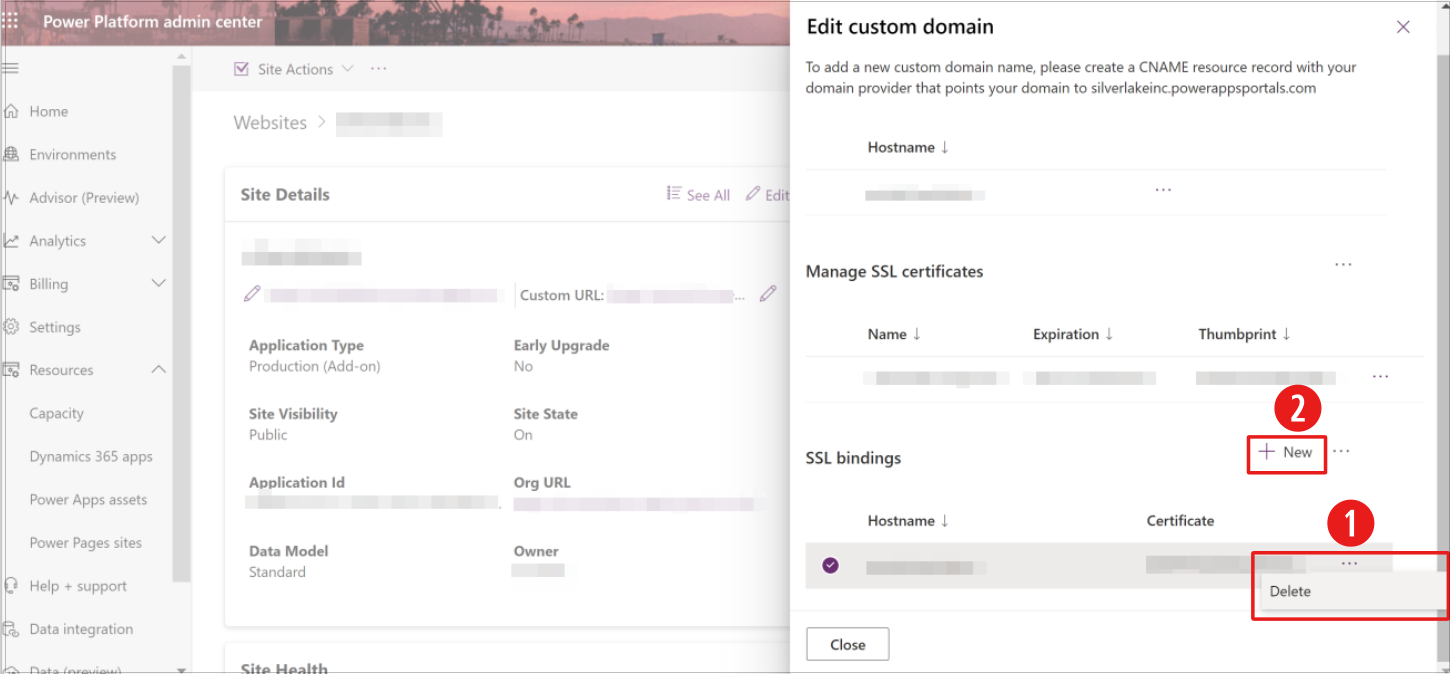
Forklaring:
- Hvis du vil slette den eksisterende binding, skal du markere ellipsen og derefter vælge Slet.
- Vælg knappen + Ny for at tilføje et nyt SSL-certifikat.
Se også
Konfigurere SSL-certifikater og brugerdefinerede domænenavne